Hur man spelar vitt brus i bakgrunden på iPhone, iPad eller Mac (ingen app krävs)
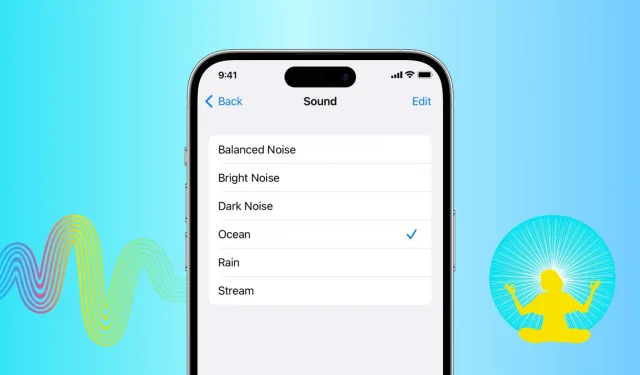
Medan vissa människor gillar att arbeta och sova i tysthet, föredrar andra vitt brus i bakgrunden. Bakgrundsljud kan maskera oönskat omgivningsljud, minimera distraktioner, hjälpa dig att fokusera på det du gör, hålla dig lugn eller stödja dig medan du kopplar av.
Tidigare var du tvungen att lita på tredjepartsappar för vitt brus från App Store eller timmar av Zen YouTube-videor för lugnande ljud om du behövde dem för att hjälpa dig att somna eller fokusera på något. De fungerade utmärkt och fungerar fortfarande.
Men för närvarande har din iPhone, iPad och Mac en inbyggd funktion för att spela avkopplande bakgrundsljud eller vitt brus. Kort sagt, de kan fungera som en generator för vitt brus, och i den här handledningen kommer vi att visa dig hur du använder den.
Spela inbyggda bakgrundsljud på iPhone och iPad
- Öppna appen Inställningar och välj Tillgänglighet.
- Rulla ned och tryck på Audio/Video.
- Tryck på ”Bakgrundsljud” och slå på strömbrytaren på nästa skärm.
- Tryck nu på Ljudcellen och välj önskad ton: Balanserat brus, Ljust brus, Mörkt brus, Hav, Regn eller Flöde.
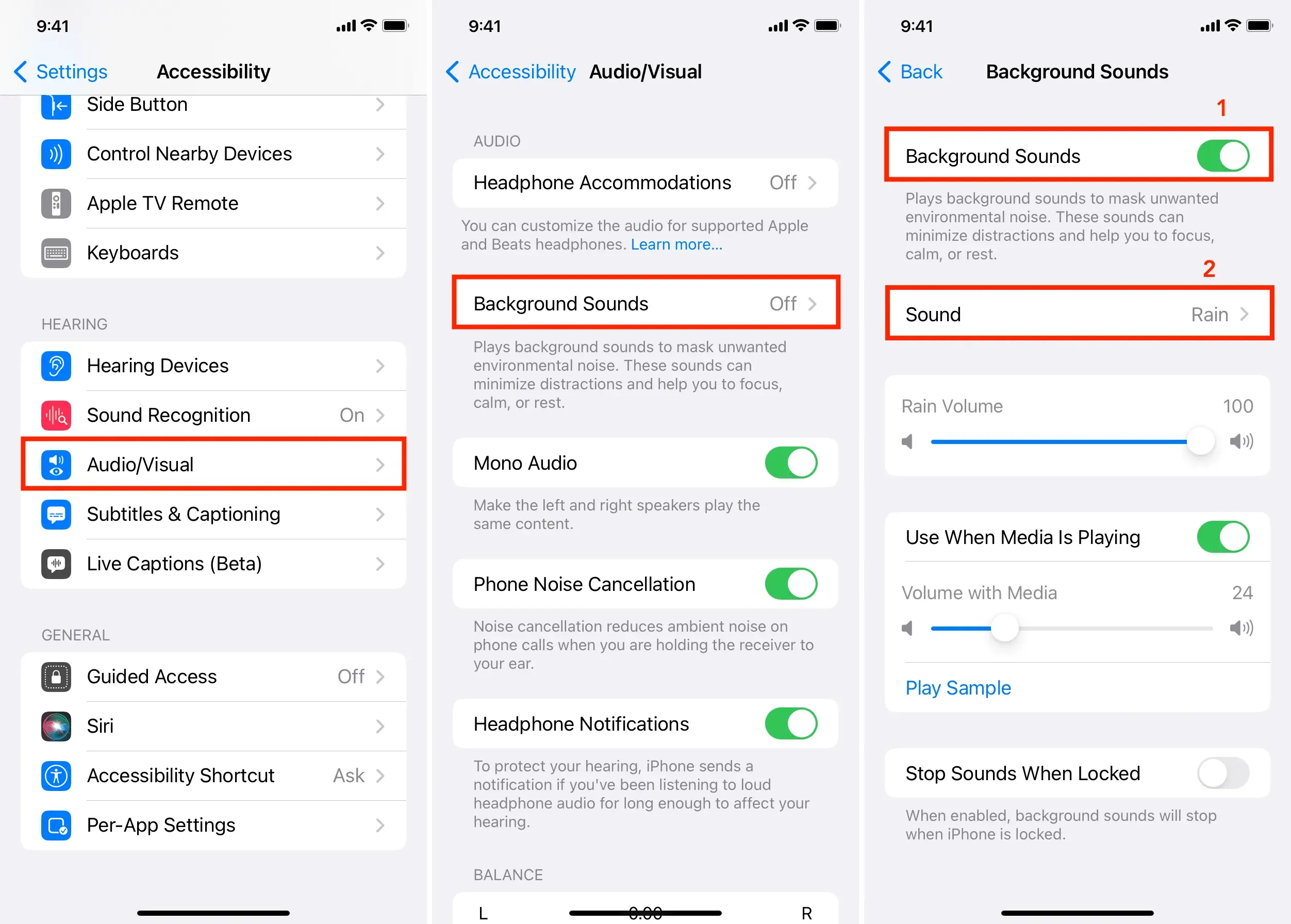
Din iPhone eller iPad kommer nu att spela upp det valda bakgrundsljudet. För att dra full nytta av detta, kolla in några av de relaterade anpassningsalternativen.
Anpassa inställningar
På inställningsskärmen har du alternativ som hjälper dig att anpassa din upplevelse av vitt brus ännu mer.
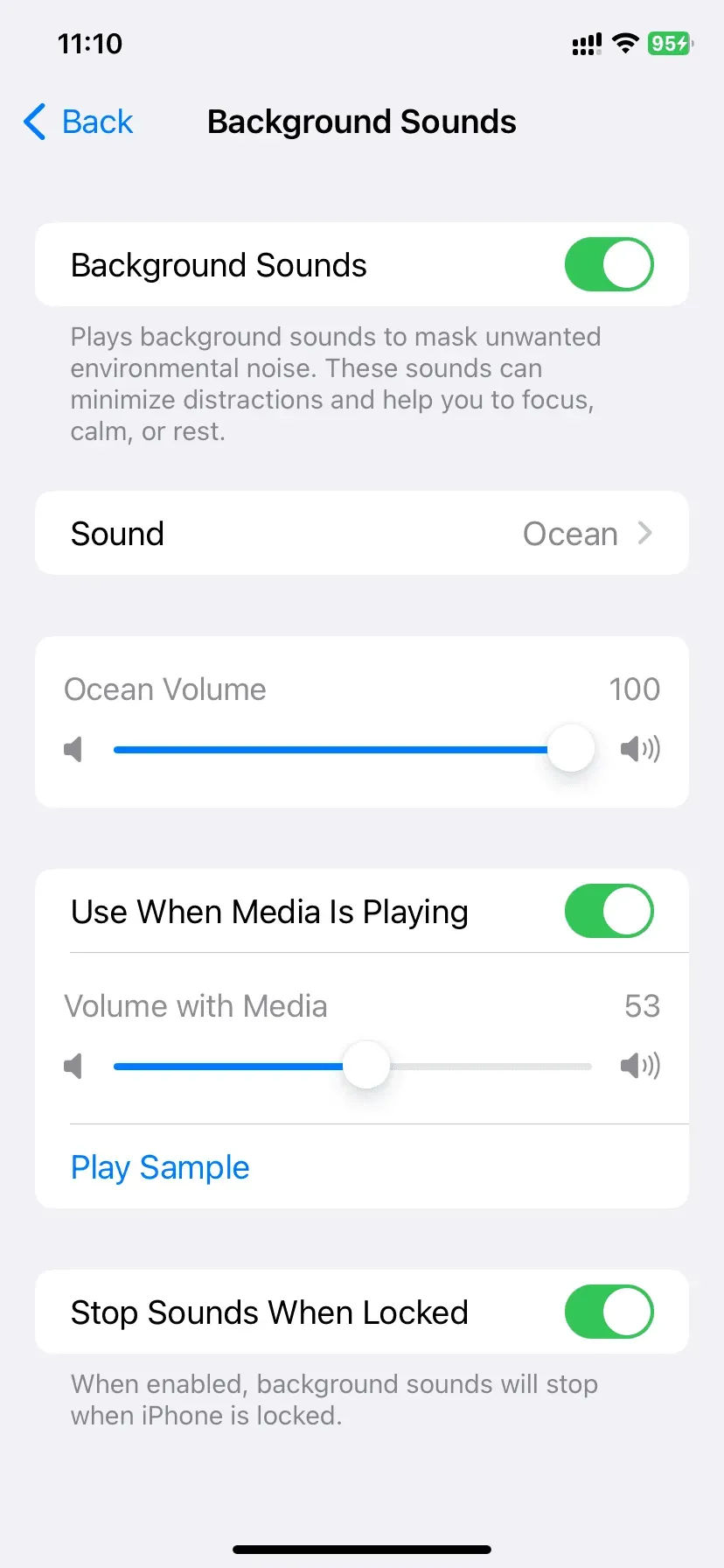
De talar för sig själva, men om du behöver hjälp, här är mer om dem:
[Ljudnamn] Volym: Använd det här skjutreglaget för att justera utnivån för vitt brus. Du kan också använda din iPhones fysiska volymknappar eller högtalarreglaget i Control Center för att höja eller sänka bakgrundsljudnivån.
Använd vid uppspelning av media: Om du aktiverar den här omkopplaren fortsätter bakgrundsljudet att spelas (svagt som standard) även när du lyssnar på låtar eller tittar på videor. Om jag till exempel väljer ”Rain” eller ”Balanced Noise” som bakgrundsljud och spelar en låt, ser det ut som att det regnar ute och musiken spelas från fönsterhögtalaren. Testa och se om du gillar det eller inte.
Volym med media: Som standard är vitt brus inställt på att spela upp mjukt när media spelas upp. Men du kan använda den här reglaget för att ändra det. Om du till exempel ställer in den på 100 kommer mediautgången och bakgrundsljudet att vara på samma nivå. Som ett resultat kommer du inte att kunna njuta fullt ut av musiken.
Spela upp prov: Detta låter dig förhandsgranska det övergripande ljudet när både media och bakgrundsljud spelas. Du kan klicka på Spela upp prov och sedan använda reglaget för mediavolym för att justera det till en nivå som passar dig.
Stoppa ljud när den är låst: När du har aktiverat den här omkopplaren kommer din iPhone bara att spela vitt brus tills enheten är upplåst. I samma ögonblick som du trycker på sidolåsknappen eller din iPhone låser sig automatiskt, kommer bakgrundsljuden automatiskt att sluta. Om du vill fortsätta lyssna under längre tid, lämna den här knappen inaktiverad eller förhindra att din iPhone-skärm stängs av automatiskt (vilket kommer att förbruka mycket batteri när skärmen är aktiv).
Stoppa bakgrundsljud
I mina upprepade tester upptäckte jag att när du spelar vitt brus på din iPhone eller iPad, dyker de inte upp i mediekontrollpanelen i Kontrollcenter eller på låsskärmen. Så för att stoppa dem måste du gå till appen Inställningar > Tillgänglighet > Ljud/Video > Bakgrundsljud och stänga av växeln för bakgrundsljud.
Spela snabbt eller stoppa vitt brus
- Öppna appen Inställningar för iPhone eller iPad och tryck på Tillgänglighet.
- Rulla ned och välj Tillgänglighetsgenväg.
- Tryck på Bakgrundsljud för att kolla upp det.
- Gå nu tillbaka till den första skärmen i appen Inställningar och välj Kontrollcenter.
- Klicka på den gröna plusknappen för tillgänglighetsgenvägar.
- Öppna nu kontrollcentret genom att svepa nedåt från det övre högra hörnet, eller svepa uppåt från skärmens nederkant på en iPhone med en hemknapp. Här ser du en genvägsknapp. Tryck på den och välj ”Bakgrundsljud” för att spela upp eller stoppa den.
- Du kan också trippelklicka på sidoknappen eller hemknappen för att snabbt slå på eller av bakgrundsljud i menyn för tillgänglighetsgenvägar.
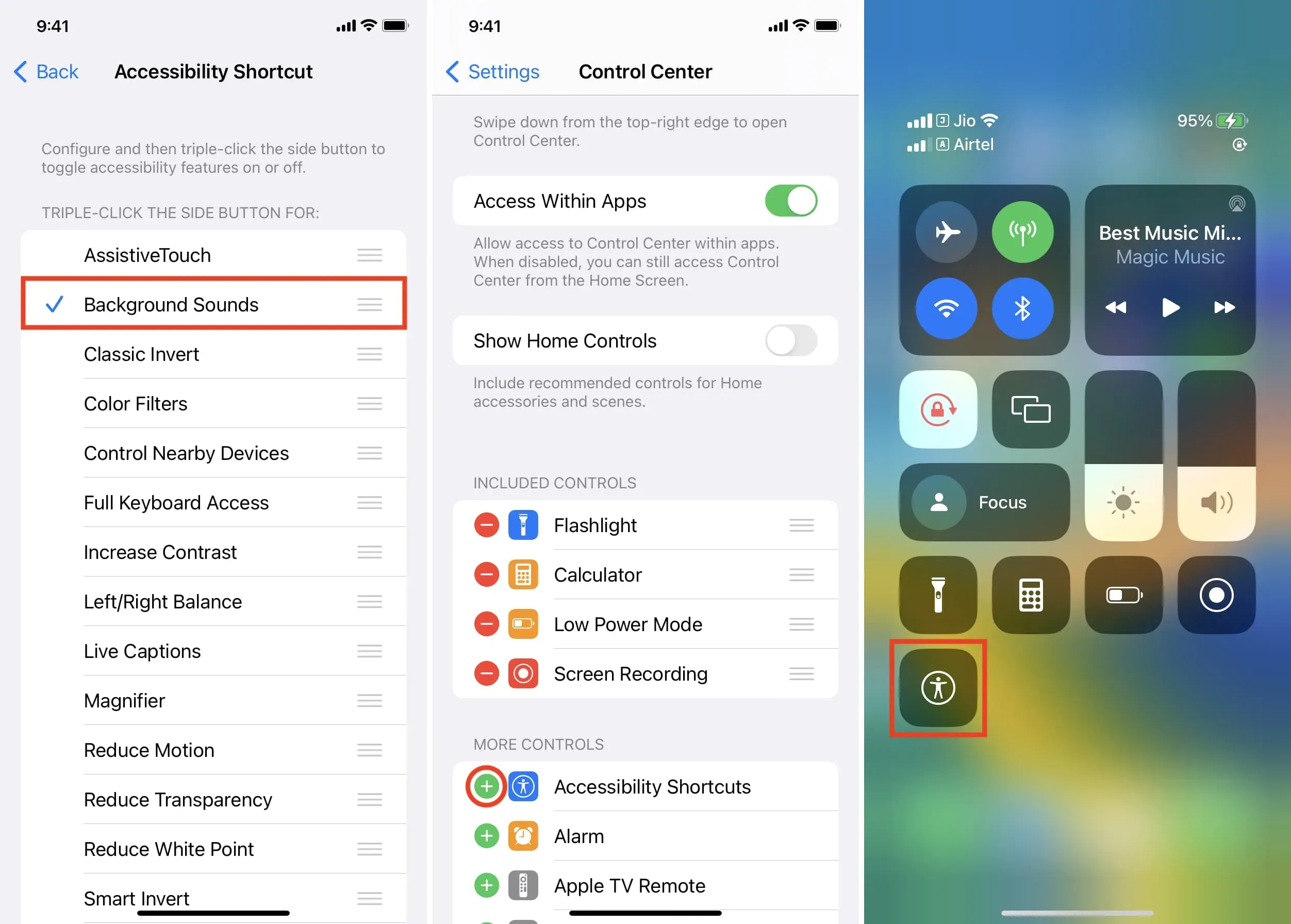
Ta bort bakgrundsljud
Tillsammans tar de sex ljudfilerna upp cirka 204 MB lokal lagring. Naturligtvis finns det andra sätt att frigöra utrymme på din iPhone, men om du vill gå till ytterligheter eller inte använder dem kan du avinstallera den fullständiga versionen för att frigöra lagringsutrymme. Här är hur:
- Gå till Inställningar > Tillgänglighet > Ljud/video > Bakgrundsljud.
- Tryck på Ljud.
- Klicka på Redigera. Nu kommer du att se hur mycket utrymme varje ljud tar upp. För att radera den, tryck på den röda minusknappen och välj Ta bort > Ta bort.
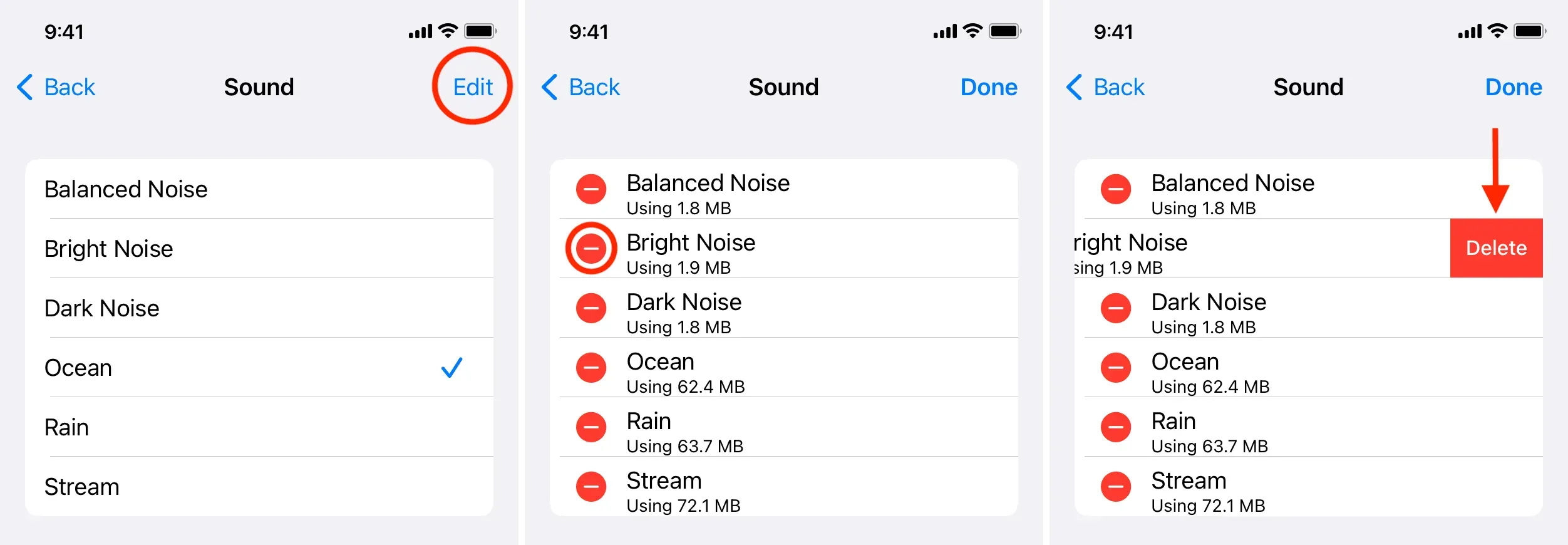
Slå på avslappnande inbyggt vitt brus på Mac
Grunderna för att använda din Mac för att skapa bakgrundsljud är desamma som i iOS.
Här är en snabb översikt över din Mac som kör macOS Ventura eller senare:
- Klicka på Apple-ikonen () i det övre vänstra hörnet och välj Systeminställningar.
- Välj Tillgänglighet från det vänstra sidofältet.
- Klicka på ”Ljud” under rubriken ”Hörsel”.
- Slå på strömbrytaren för bakgrundsljud.
- Klicka på ”Välj” bredvid ”Bakgrundsljud”och välj en ton: Balanserat brus, ljust brus, mörkt brus, hav, regn eller flöde.
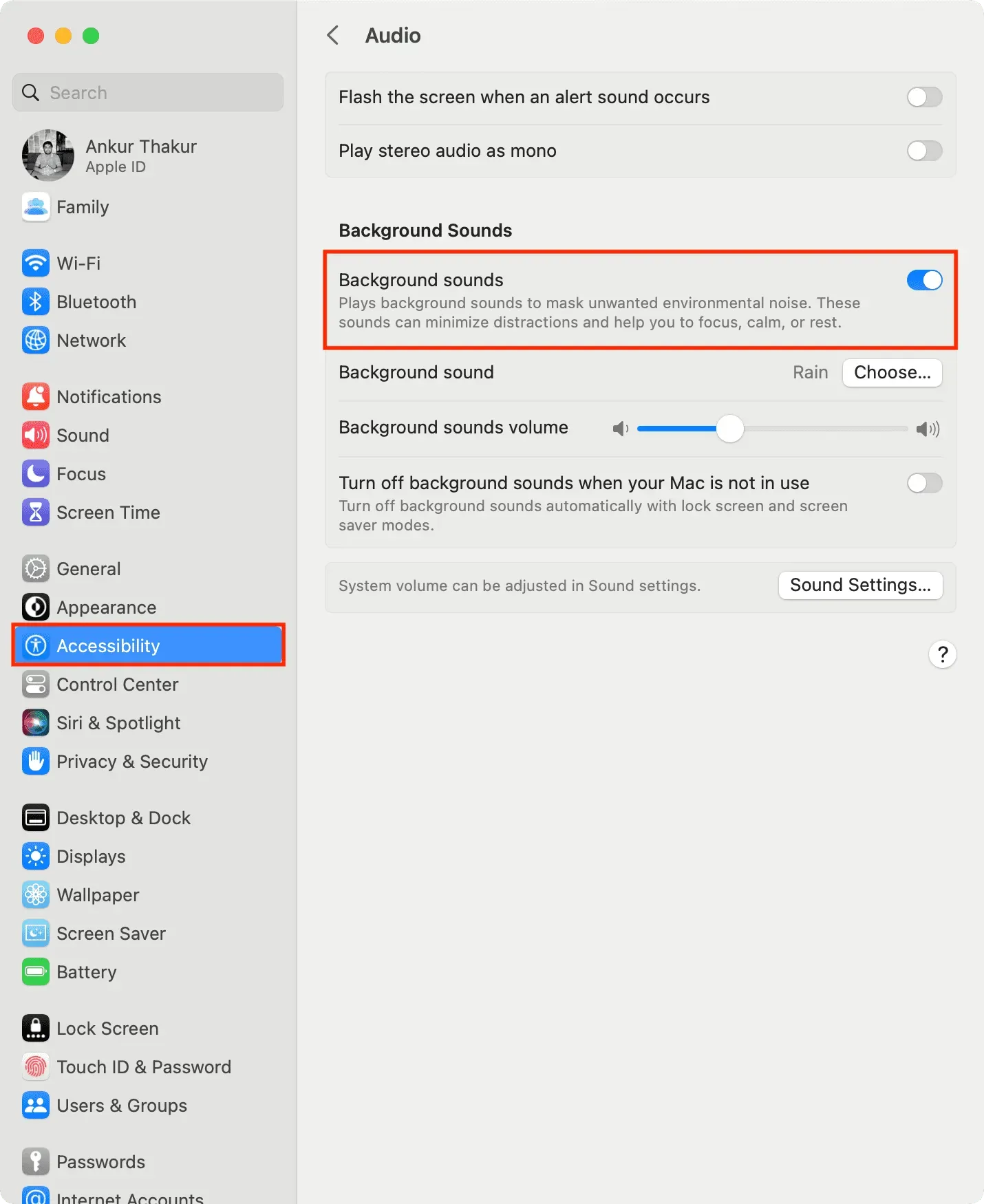
Om du ser en pilknapp bredvid en ringsignal betyder det att den inte har laddats upp i hög kvalitet ännu. Klicka på pilknappen för att ladda ner detta högkvalitativa ljud för offlineanvändning. Klicka också på papperskorgen för att ta bort tonen och frigöra utrymme på din Mac.
Precis som på iOS-enheter kommer omkopplaren ”Stäng av bakgrundsljud när din Mac inte används” att automatiskt sluta spela vitt brus om din Mac går i viloläge eller dess skärmsläckare startar.
För att stoppa uppspelning av vitt brus på din Mac, gå till Systeminställningar > Tillgänglighet > Ljud och stäng av växeln för bakgrundsljud.
Kan jag spela upp bakgrundsljud via AirPods eller HomePod?
Du kan spela upp bakgrundsljud via AirPods eller andra hörlurar anslutna till din iPhone, iPad eller Mac. Du kan också spela dem via AirPlay från din Mac till HomePod eller Bluetooth-högtalare.
Men i mina upprepade tester kunde jag inte spela upp bakgrundsljud från min iPhone till HomePod. De skulle fortsätta att spela genom enhetens högtalare eller anslutna AirPods.
Dedikerad bil
Förutom att använda Apple-enheter som generator för vitt brus, kan du också köpa en speciell maskin som gör det åt dig och producerar ljud av havsvågor, åska, kraftigt regn och andra ljud av olika slag och frekvenser.



Lämna ett svar